

|
Microsoft Office 2013(又称为Office 2013)是应用于Microsoft Windows视窗系统的一套办公室套装软件,是继Microsoft Office 2010 后的新一代套装软件。微软在2012年末正式发布了Microsoft Office 2013 RTM版本(包括中文版),在 Windows 8 及Windows 8.1设备上可获得 Office 2013的最佳体验。由于Windows Vista的主流技术支持已在2012年4月10日结束,因此该操作系统以及之前的Windows XP都不支持Office 2013。 office2013怎么屏幕截图?office2013版的办公软件是可以直接屏幕截图的哦,具体屏幕截图方法来看下文教程吧 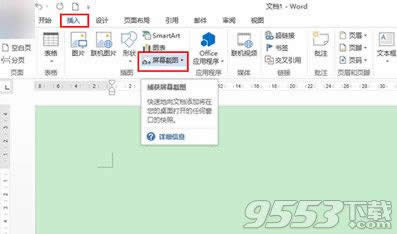 office2013怎么屏幕截图 1、打开Office 2013进入“插入”菜单下的“屏幕截图”; 2、点击“屏幕截图”后会出现你已打的程序的页面的的快捷截图选项,先择了一个网页做试范,点击后即刻出现下面完美的截图; 3、换个截图方式“屏幕剪辑”选择这个选项我们可以截取当前的屏幕; 当前屏幕出现蒙蒙的进候,你光标可以选择好截图区域按下左键拖动进行截图; 拖动截图完成后文件中就会出现刚才所截的图。 Office 2013整体界面趋于平面化,显得清新简洁。流畅的动画和平滑的过渡,带来不同以往的使用体验。 |
温馨提示:喜欢本站的话,请收藏一下本站!